Loading ...
Loading ...
Loading ...
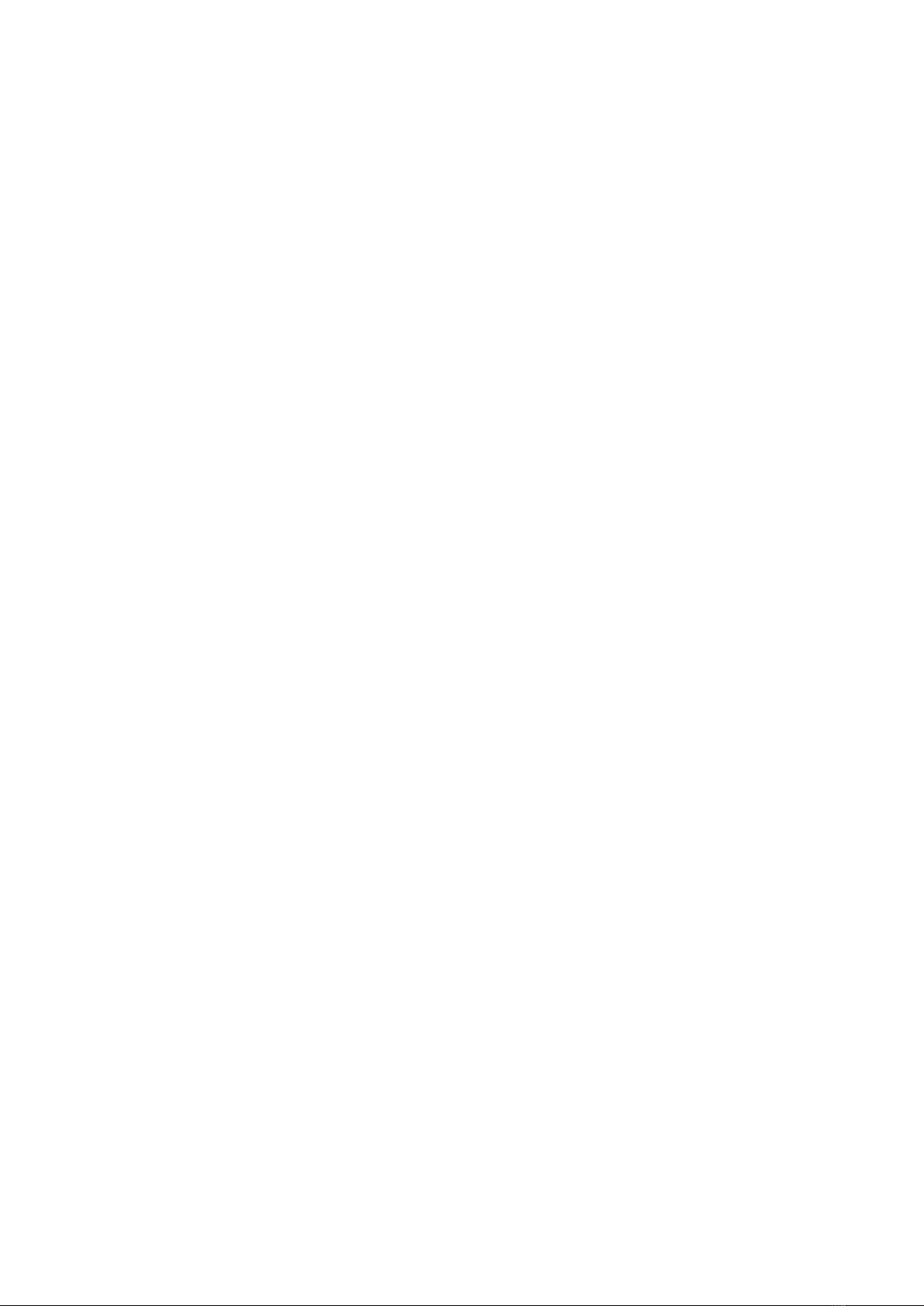
- 12 -
4
Auswählen einer Inhaltskategorie.
Sie können Ihre bevorzugten Inhalte und den Hintergrund für das Fenster des Ambient Mode auswählen.
" Die verfügbaren Inhaltskategorien können sich je nach Modell bzw. geografischer Region unterscheiden.
● Special Edition
Ermöglicht es Ihnen, kreative Kunstwerke und Innenarchitekturinhalte zu genießen, die von den besten
Künstlern und Designern der Welt erstellt wurden.
● Décor
Auswählen von Inhalten mit einem sinnvollen und schönen Design.
● Mein Album
Festlegen eines auf Ihrem Mobilgerät oder in der Samsung-Cloud gespeicherten Fotos als Hintergrundbild für
das Fenster des Ambient Mode.
" Um Fotos von Ihrem Mobilgerät oder aus der Samsung-Cloud zu importieren, verwenden Sie die SmartThings-App
von Ihrem Mobilgerät.
" Weitere Informationen zum Konfigurieren der Foto-Einstellungen finden Sie, wenn Sie Hilfe anzeigen wählen. Diese
Funktion ist verfügbar, nachdem Sie ein Foto in der Kategorie Mein Album ausgewählt haben.
● Info
" Diese Funktion wird, je nach Region, möglicherweise nicht unterstützt.
● Kunstwerk
Auswählen von Inhalten wie weltberühmten Fotos und Kunstwerken.
● Hintergrunddesign
Auswählen eines von Samsung bereitgestellten Hintergrunddesigns.
" Nehmen Sie mit der SmartThings-App auf Ihrem Mobilgerät ein Foto von einer Wand auf, um ein benutzerdefiniertes
Hintergrunddesign zu erstellen. Wenn Sie diese Funktion verwenden, kann abhängig von den Netzwerkbedingungen
eine Verzögerung bei der Bildübertragung und -optimierung auftreten.
" Sie können ein von Ihnen erstelltes Hintergrunddesign als Hintergrund für ein Inhaltselement festlegen. Um ein
Hintergrunddesign als Hintergrund für ein Inhaltselement festzulegen, drücken Sie auf die Nach-unten-Taste,
während Sie ein Fernsehbild im Ambient Mode anzeigen.
5
Info zu Ambient Mode
Sie können Informationen über den Ambient Mode anzeigen.
Loading ...
Loading ...
Loading ...